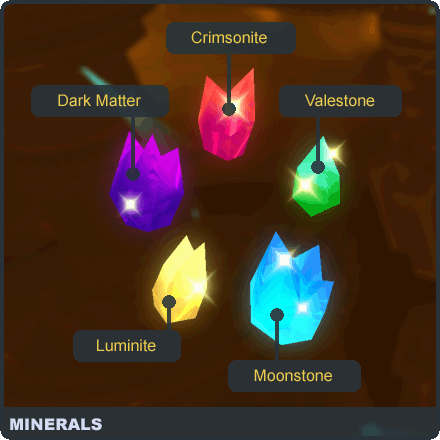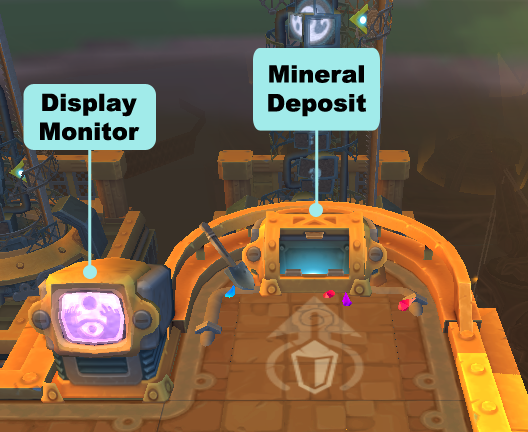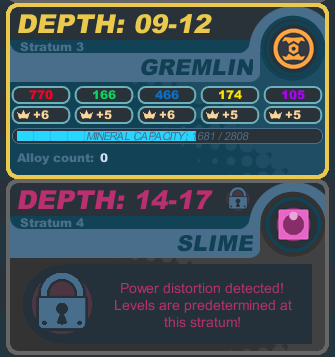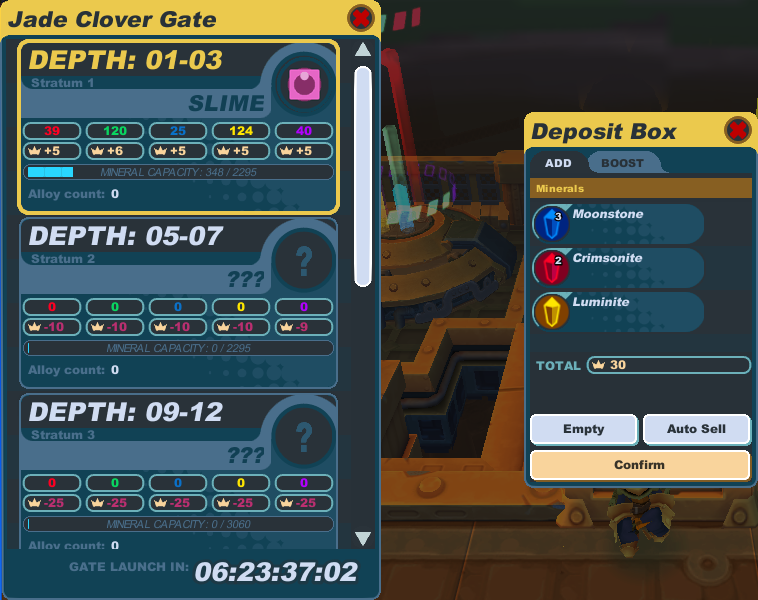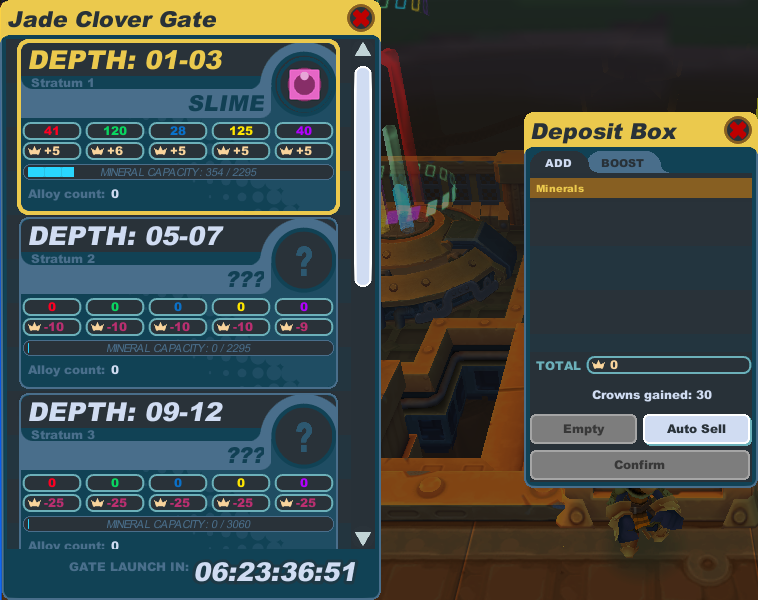Construction de portes : Différence entre versions
De SpiralKnights
(→Using the Mineral Deposit Box) |
(→Utiliser le Point de Dépôt de Minéraux) |
||
| Ligne 47 : | Ligne 47 : | ||
Tenez vous prêt du point de dépôt de minéraux de la porte fermée où vous voulez déposer vos minéraux. Utilisez votre touche ATTAQUE pour activer l'interface. Cette action ouvrira trois menus montrant les informations sur les strates de la porte, l'interface de dépôt de minéraux et la section "Minéral" de votre Arsenal. | Tenez vous prêt du point de dépôt de minéraux de la porte fermée où vous voulez déposer vos minéraux. Utilisez votre touche ATTAQUE pour activer l'interface. Cette action ouvrira trois menus montrant les informations sur les strates de la porte, l'interface de dépôt de minéraux et la section "Minéral" de votre Arsenal. | ||
| − | |||
| − | === | + | === Ajouter des Minéraux === |
| − | + | Sélectionnez la strate dans laquelle vous souhaitez déposer des minéraux. Vous pouvez ajoutez vos minéraux dans une seule strate à la fois. | |
| − | + | Cliquez sur les minéraux de votre Arsenal que vous souhaitez déposer dans la strate. Utilisez Shift-Click pour en ajouter 10 à la fois. Si vous souhaitez retirer quelques minéraux, cliquez dessus dans l'interface de dépôt de minéraux pour les renvoyer dans votre Arsenal. Après avoir choisi les minéraux que vous souhaitez déposer, cliquez sur le bouton "Confirmer" pour les déposer. L'affichage vous indiquera combien de crowns vous avez obtenu. | |
| − | + | Le bouton "Autovente" déposera automatiquement tout vos minéraux dans la strate qui vous rapportera le plus de crowns. Attention, ce bouton ne requiert pas d'appuyer sur "Confirmer". Il déposera tout vos minéraux et vous indiquera par la suite le nombre de crowns que vous avez obtenu. | |
{| style="background: transparent;" | {| style="background: transparent;" | ||
|- valign="top" | |- valign="top" | ||
| − | ||[[Image:Gates-add_tab.png|thumb|none| | + | ||[[Image:Gates-add_tab.png|thumb|none|Déposer des minéraux dans une strate.]] |
| − | ||[[Image:Gates-added.png|thumb|none| | + | ||[[Image:Gates-added.png|thumb|none|Les ratios de la strate se mettent immédiatement à jour après dépôt.]] |
| − | + | ||
| − | + | ||
| − | + | ||
| − | + | ||
| − | + | ||
| − | + | ||
| − | + | ||
| − | + | ||
| − | + | ||
| − | + | ||
| − | + | ||
| − | + | ||
| − | + | ||
| − | + | ||
| − | + | ||
| − | + | ||
| − | + | ||
|} | |} | ||
Version du 27 août 2011 à 11:05
La Construction de Portes est le processus au cours duquel le joueur participer à la création de nouvelles portes. Pour ce faire, il suffit de placer des minéraux dans celles-ci avant qu'elles ne deviennent actives.
Sommaire
Aperçu des Composants Principaux
Minéraux
Les minéraux sont des objets que vous obtiendrez lors de vos descentes dans les Rouages. Il en existe 5 types: crimsonite, moonstone, valestone, luminite et dark matter.
Vous pouvez consulter les minéraux que vous possédez en ouvrant votre arsenal à la section "Minéral", située entre les sections "Accessoire" et "Matériau". Les minéraux ne peuvent pas être échangés.
Portes
Les Portes sont les points d'entrée dans les Rouages. Il en existe 2 types: les portes fermées et les portes actives.
En utilisant les minéraux, les chevaliers fournissent les portes fermées en énergie les transformant ainsi en portes actives prêtes pour l'exploration et l'aventure. Les portes fermées restent en construction 8 jours avant de devenir actives. Vous pouvez consulter un compte à rebours jour:heure:minute:seconde dans le menu de dépôt de minéraux.
Chaque porte possède un écran d'affichage avec un point de dépôt de minéraux. Vous pouvez déposer vos minéraux dans une porte fermée en interagissant avec le point de dépôt de minéraux. Les minéraux peuvent être redirigés dans l'une des 6 strates de la porte.
Strate
Chaque porte possède 6 strates:
- Strate 1 — Profondeur: 01-03 (Tier 1)
- Strate 2 — Profondeur: 05-07 (Tier 1)
- Strate 3 — Profondeur: 09-12 (Tier 2)
- Strate 4 — Profondeur: 14-17 (Tier 2)
- Strate 5 — Profondeur: 19-22 (Tier 3)
- Strate 6 — Profondeur: 24-28 (Tier 3)
Chaque strate peut conserver un certain nombre de minéraux, qui est généralement moins importantes sur les strates à petit chiffre. Le nombre de minéraux dans une strate varie en fonction de la porte, et les développeurs précisent que ce nombre fluctue en fonction du nombres de minéraux apparus dans les donjons la semaine précédente.
Une fois que suffisamment de minéraux ont été déposé pour une strate (environ 10% du montant requis) cette strate commencera à afficher le thème obtenu en fonction des ratios de minéraux déposés dans la strate. Ce thème affectera tout les niveaux qui seront crées dans cette partie du tier au lancement de la porte.
Une fois que la strate atteint le montant maximal de minéraux, elle se verrouille et ne permet plus qu'on y dépose de minéraux, aisni le thème ne peut plus changer à l'exception d'une intervention d'un Game Master par alliage.
Déposer des Minéraux dans une Strate
Au départ la strate par défaut est la Strate 1, à laquelle la Strate 2 succède une fois que la première est remplie, et ainsi de suite. La strate par défaut courante est indiquée sur le totem par une flèche du côté droit. Vous pouvez recevoir des crowns en l'échange d'un dépôt dans la strate par défaut. Ce système encourage la construction prioritaire des premiers tiers.
Vous pouvez déposer vos minéraux dans les autres strates, cependant tout dépôt dans une strate autre que celle par défaut rapportera moins de crowns.
Des distorsions d'énergie peuvent être trouvées dans certaines strates. Les joueurs ne peuvent pas déposer de minéraux dans les strates qui possèdent des distorsions d'énergie. Cela est du au fait que les donjons ont déjà été prédéfinis par les développeurs, souvent pour permettre d'inclure un combat avec un boss.
Utiliser le Point de Dépôt de Minéraux
Tenez vous prêt du point de dépôt de minéraux de la porte fermée où vous voulez déposer vos minéraux. Utilisez votre touche ATTAQUE pour activer l'interface. Cette action ouvrira trois menus montrant les informations sur les strates de la porte, l'interface de dépôt de minéraux et la section "Minéral" de votre Arsenal.
Ajouter des Minéraux
Sélectionnez la strate dans laquelle vous souhaitez déposer des minéraux. Vous pouvez ajoutez vos minéraux dans une seule strate à la fois.
Cliquez sur les minéraux de votre Arsenal que vous souhaitez déposer dans la strate. Utilisez Shift-Click pour en ajouter 10 à la fois. Si vous souhaitez retirer quelques minéraux, cliquez dessus dans l'interface de dépôt de minéraux pour les renvoyer dans votre Arsenal. Après avoir choisi les minéraux que vous souhaitez déposer, cliquez sur le bouton "Confirmer" pour les déposer. L'affichage vous indiquera combien de crowns vous avez obtenu.
Le bouton "Autovente" déposera automatiquement tout vos minéraux dans la strate qui vous rapportera le plus de crowns. Attention, ce bouton ne requiert pas d'appuyer sur "Confirmer". Il déposera tout vos minéraux et vous indiquera par la suite le nombre de crowns que vous avez obtenu.
Stratum Themes
As a gate is constructed, the themes of the various strata will become apparent through icons, which can be seen in the gate representation itself or in the mineral deposit box.
| ||||||||||
|
How Minerals Affect Stratum Themes
According to Wegner in the Arcade:
- "Each recipe requires that two mineral colors be the highest. However, each recipe also has an 'anti-mineral' that if it is the third highest, will disrupt the recipe, changing the theme. Lastly, the percentage any stratum is filled equals the chance of that theme being produced. So if a gate launches with a beast stratum that is only half full, there is only actually a 50% chance that the stratum will lock in as beast themed. Only a completely filled stratum guarantees its theme."
|
|
Alloys
Alloys are currently unavailable to players. For now, alloys are used by game developers[1] to change a finished stratum's theme to increase variety. An alloy count of 1 in a stratum means it has been changed from its original theme by a game developer, instead of using the mineral ratios to determine its theme.